Oletko koskaan halunnut kokeilla eri käyttöjärjestelmää Macissa? Siitä lähtien, kun Apple alkoi käyttää Intel -siruja tietokoneissaan, on ollut erittäin yksinkertaista käyttää Windowsia ja jopa suosittuja Linux -jakeluja Boot Campin kautta, virtuaalisia ympäristöjä, kuten Parallels ja VMWare Fusion, ja Kuten.
Ongelmana on, että sinun on käytettävä arvokkaita järjestelmäresursseja näiden asioiden suorittamiseen Macissa. Jopa virtuaalikoneet vievät levytilaa, samoin kuin Boot Campin käynnistäminen ja kiintolevyn osioiminen. Entä jos haluat vain testata jotain Mac -tietokoneellasi ennen sitoutumista?
On käynyt ilmi, että Linuxin käyttäminen Macissa on melko helppoa käyttämättä kiintolevyäsi. Flash -aseman ja joidenkin Terminal -komentojen avulla voit tarkistaa Ubuntun kaltaisen jakelun, joka toimii suoraan Mac -tietokoneessasi uhraamatta mitään. Tässä on ohjeet.
Valmistele flash -asema
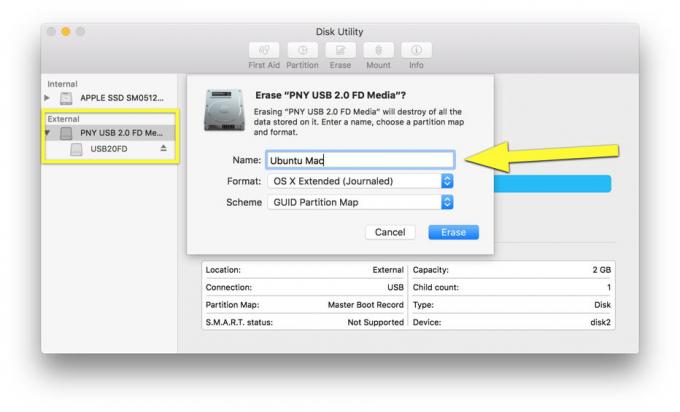
Kuva: Rob LeFebvre/Cult of Mac
Ensimmäinen asia, joka sinun on tehtävä, on löytää vähintään 2 Gt: n vara -flash -asema. Käytin 4 Gt: n levyä, ja voit todennäköisesti käyttää niin suurta asemaa kuin haluat.
Liitä flash -asema Maciin ja käynnistä sitten Levytyökalu. Kun olet siellä, napsauta flash -asemaa vasemmalla olevassa ruudussa ja napsauta sitten Poista -painiketta yläreunassa. Jos käytät apuohjelmaa, kuten Puhdista asema 2, haluat lopettaa sen ennen kuin aloitat tyhjennyksen.
Anna OS X: n tehdä asiansa ja asentaa flash -asema uudelleen. Käynnistä nyt Terminal.
Hanki Ubuntu
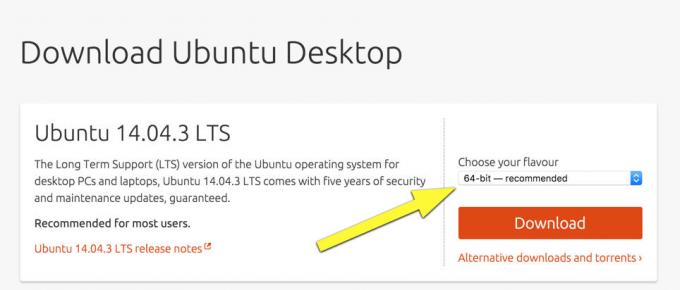
Kuva: Rob LeFebvre/Cult of Mac
Nyt haluat ladata Linuxin. Olen valinnut Ubuntun, koska se on suosikki Linux -jakeluni, joten näissä ohjeissa oletetaan, että käytät samaa. Jos ei, muista tarkistaa, miten valitsemasi distro toimii flash -asemalla.
Päätä kohti Ubuntun verkkosivusto ja lataa uusimman vakaan version 64-bittinen versio (Ubuntu 14.04.3 LTS). Voit täysin kokeilla huippuluokan versiota (15.10 tästä viestistä), mutta et voi luottaa siihen, että se on mahdollisimman vanhanaikainen. Käytä sitä omalla (hyvin vähäisellä) riskilläsi.
Sinua pyydetään lahjoittamaan Ubuntuun - tee se vapaasti; tiimi on melko loistava - mutta voit myös napsauttaa "Ei nyt, vie minut lataukseen" -painiketta ja .iso -tiedosto tulee Maciisi.
Nyt on aika siirtyä terminaaliin.
Muuta tiedostomuotoja
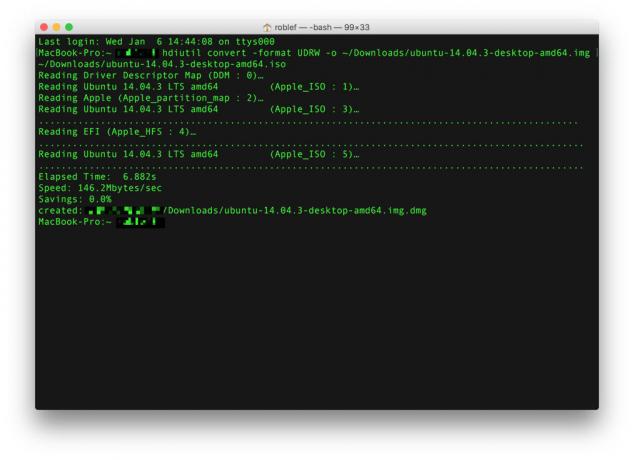
Kuva: Rob LeFebvre/Cult of Mac
Ensinnäkin haluat muuttaa .iso-tiedoston Mac-ystävällisemmäksi .img-muotoon. Käynnistä Terminal ja kirjoita tai liitä seuraava komento.
hdiutil convert -format UDRW -o ~/path/to/target.img ~/path/to/ubuntu.iso
The ~/polku/kohteeseen/target.img ~/polku/kohteeseen/ubuntu.iso osan on oltava oma polku juuri lataamaasi tiedostoon. Esimerkiksi latasin sen Lataukset -kansioon, joten polkuni on ~/Lataukset/ubuntu-14.04.3-desktop-amd64.iso. Komento, jota käytin, on siis:
hdiutil convert -format UDRW -o ~/Lataukset/ubuntu-14.04.3-desktop-amd64.img ~/Lataukset/ubuntu-14.04.3-desktop-amd64.iso
OS X voi lisätä tiedostotunnisteen .dmg luomaasi tiedostoon, joten voit saada ubuntu-14.04-desktop-i386.img.dmg. Älä välitä siitä, kumminkaan. Jos se onnistuu, Terminal tulostaa joitakin pisteitä ikkunan poikki ja saat yllä olevan tuloksen.
Etsi laitteen solmu

Kuva: Rob LeFebvre/Cult of Mac
Haluat huomata, mitä OS X kutsuu käyttämäsi flash -asemaan. Suorita seuraava komento terminaalissa, kun flash -asema on kytkettynä.
diskutil -luettelo
Muista muistitikun tunniste. Minun sanoo /dev /disk2. Voit kertoa, että se on flash -asema koon mukaan - varmista, ettet kirjoita muistiin tärkeintä kiintolevyä, jolla on tyypillisesti yli 2 Gt. Kun sinulla on tunniste, haluat irrottaa flash -aseman terminaalista seuraavalla komennolla:
diskutil unmountDisk /dev /disk2 (tai mikä tahansa levy_ omasi tunnistetaan)
Jos se toimii, sinun pitäisi nähdä viesti "Levyn 2 kaikkien levyjen poistaminen onnistui" päätelaitteessa.
Kopioi Ubuntu flash -asemaan
Nyt haluat saada Ubuntu .img (tai .dmg) -tiedostot kopioiduksi flash -asemaan. Et voi vain vetää ja pudottaa, joten sinun on suoritettava toinen Terminal -komento. Sinun on tarkistettava, että kirjoitat oikeat levytiedot tänne, koska voit tappaa pää kiintolevyn, jos et ole varovainen. Tässä se on:
sudo dd if =/path/to/ubuntu-14.04-desktop-amd64+mac.img.dmg of =/dev/rdiskN bs = 1m
Huomaa, että /path/to/ubuntu-14.04-desktop-amd64+mac.img.dmg osa? Sinne tallensit aiemmassa vaiheessa ladatun .iso-tiedoston Mac-ystävällisen version. Haluat korvata sen omalla erityisellä polullasi. Komennon viimeinen osa, =/dev/rdiskN, tarvitsee numeron N: n tilalle, joka on oma levytunniste, jonka löysit yllä. Levytunnisteeni on /dev/disk2 ja polkuni tiedostoon on /Users/myusername/Downloads/ubuntu-14.04.3-desktop-amd64.img.dmg, joten käskyni näytti tältä:
sudo dd if =/Users/myusername/Downloads/ubuntu-14.04.3-desktop-amd64.img.dmg of =/dev/rdisk2 bs = 1m
Kun olet asettanut sen ja varmistanut, että se on oikea polku ja levytunniste (varovainen!), Paina Palaa näppäimistö, kirjoita järjestelmänvalvojan salasana (et näe sitä kirjoittaessasi, joten hitaasti) ja ole valmis odottamaan a bitti. Terminaali ei kerro sinulle mitä tapahtuu, ennen kuin kaikki on ohi. Kun se on tehty, näet seuraavankaltaisia tietoja, joiden avulla voit tietää kopioidut asiat:
1006+0 tietuetta
1006+0 tietuetta
1054867456 tavua siirretty 187.479383 sekunnissa (5626578 tavua/sek)
Saatat myös nähdä valintaikkunan, jossa sanotaan: "Tämä tietokone ei voinut lukea lisäämääsi levyä." Tämä on hyvä, mikä tarkoittaa, että se on nyt Ubuntun käynnistyslevy. Ohita valintaikkuna hetkeksi ja palaa terminaaliin. Kirjoita tai ohita seuraava koodi:
diskutil eject /dev /disk2
The /disk2 osan on vastattava flash -aseman tunnistetta kuten edellä.
Nyt voit napsauttaa Ohita tässä valintaikkunassa ja valmistautua käynnistymään Ubuntu Linuxiin ensimmäistä kertaa. Voit vetää flash -aseman ulos tai jättää sen Mac -tietokoneeseesi.
Käynnistä Linux uudelleen
Nyt totuuden hetkeen. Jos kaikki yllä olevat vaiheet ovat menneet hyvin, sinun tarvitsee vain käynnistää Mac uudelleen pitämällä Option -näppäintä painettuna. Pidin MacBook Pron virtapainiketta alhaalla, kunnes se sammui kokonaan, ja paina sitten virtapainiketta uudelleen pitäen samalla Option -näppäintä painettuna.
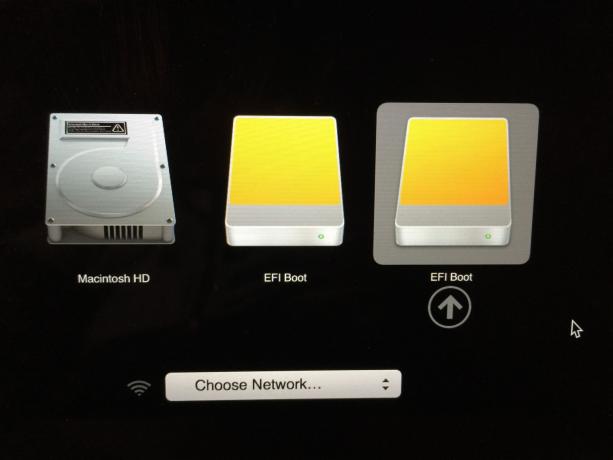
Kuva: Rob LeFebvre/Cult of Mac
Saat näytön, jossa on kaikki käynnistettävät asemat. Oikeanpuoleisen, nimeltään EFI -käynnistys, pitäisi olla flash -asema. Napsauta sitä ja aloita käynnistysprosessi Ubuntuun.
Saat taustakuvan ja pienen tekstin, jota on vaikea lukea. Valitse näppäimistön nuolinäppäimillä ”Testaa Ubuntua”, jotta voit kokeilla sitä asentamatta Mac OS X -järjestelmääsi. paina Return ja anna Ubuntu täyttää Macin näyttö. Nauttia!
Kautta: Tuts+



